ライノセラスを使用しているとモデルを展開したり、展開図を作成したい場面があると思います。
そこで今回は初心者でも簡単に展開図をライノセラスで作成する方法を解説します。
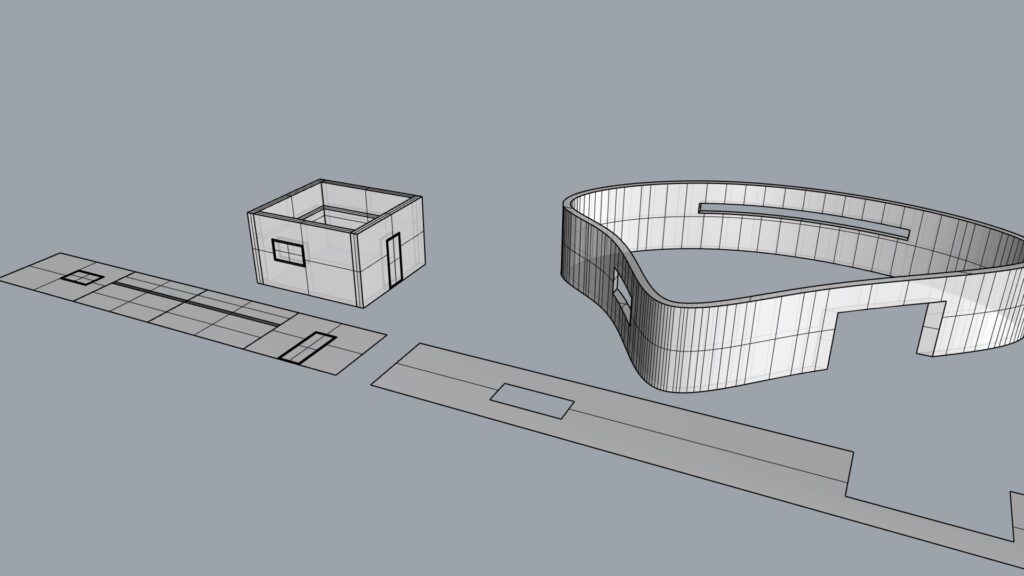
最終的にはこのように、四角形でも曲面でもこのように作成することができます。
それでは解説を始めます。
モデルを構成する要素を全て結合
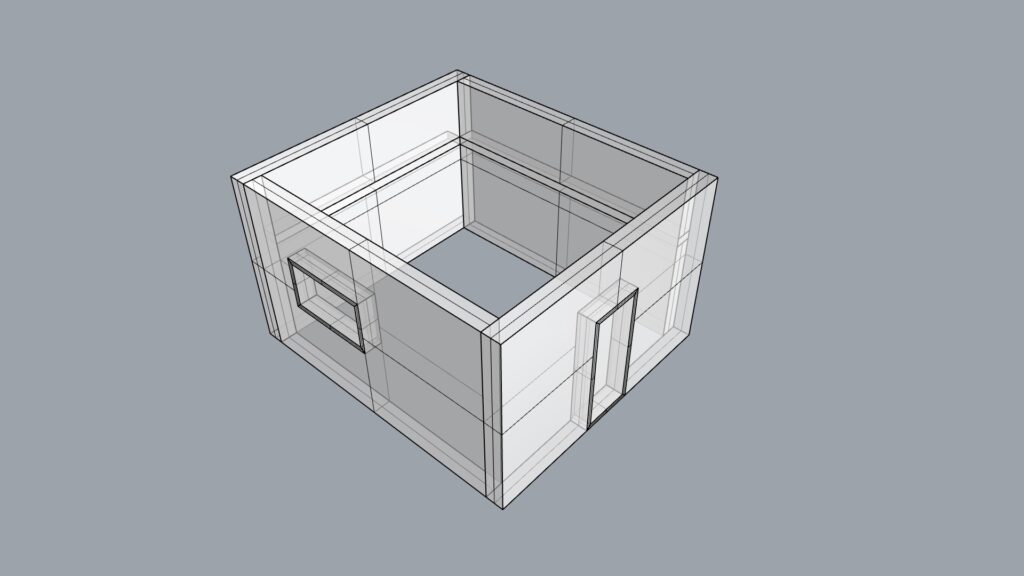
今回主に使用するモデルはこちらになります。
シンプルな壁にドア、窓などがあります。
下準備として、モデルを構成する要素を全て結合する必要があります。
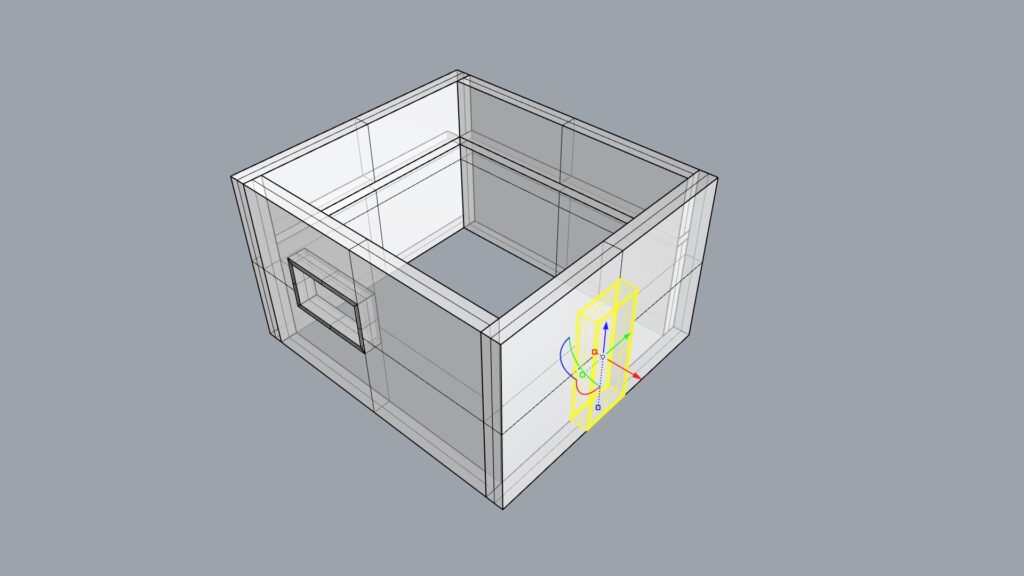
現段階では、壁やドア、窓などがこのようにそれぞれ独立しています。
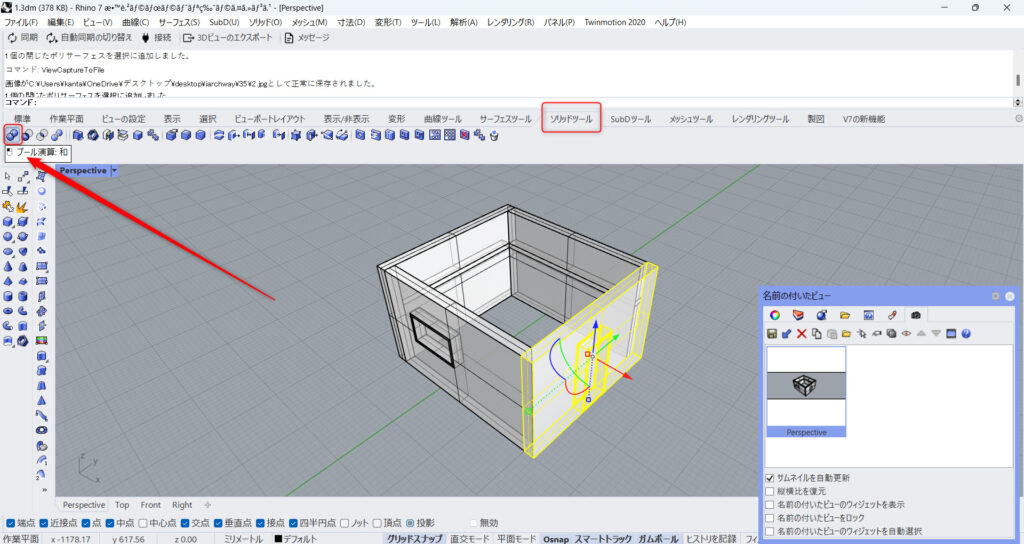
壁と結合したいドアを選択し、ソリッドツールのブール演算の和を選択します。
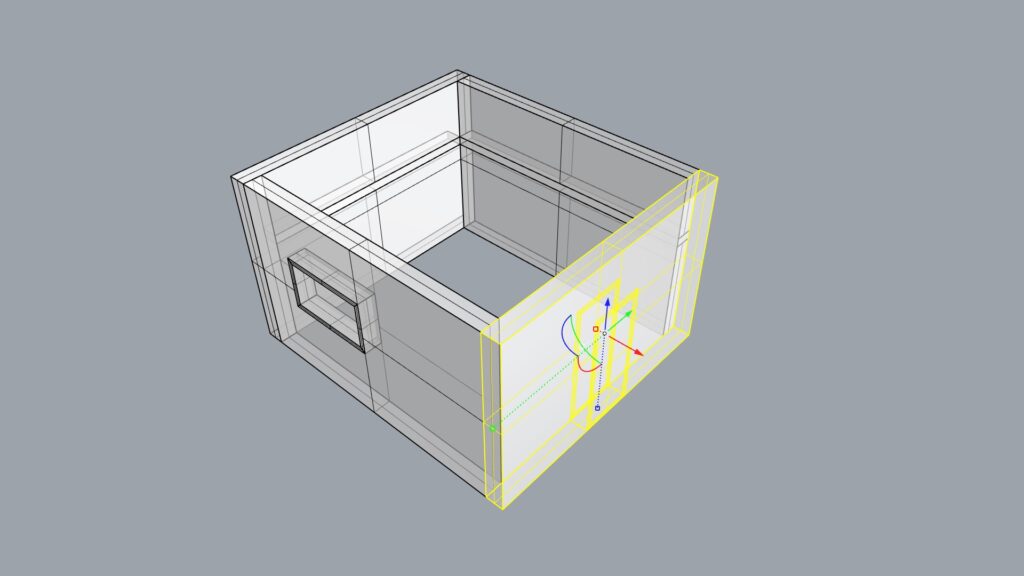
そうすると、壁とドアが結合されます。
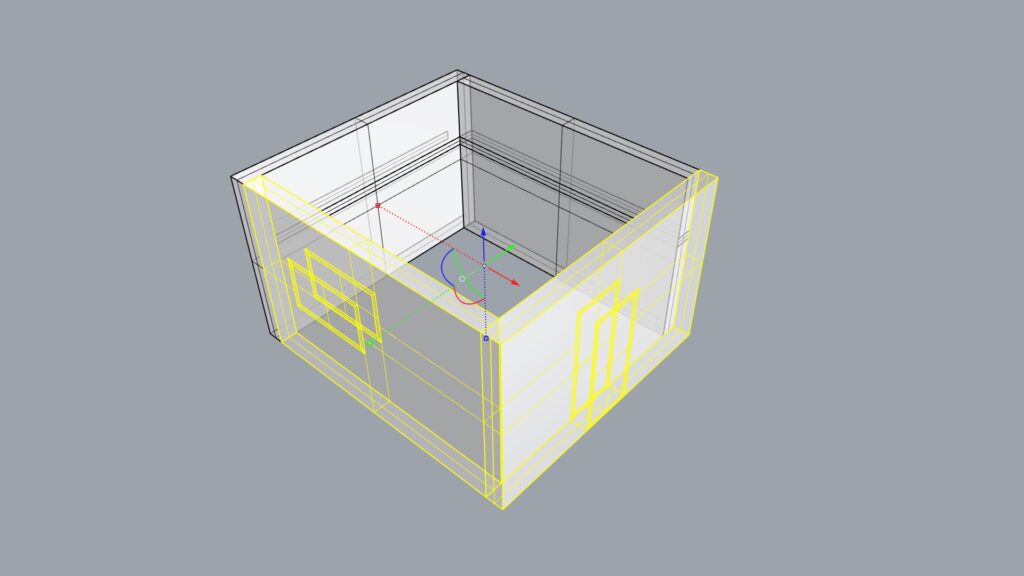
同様な手順で壁と窓を結合します。
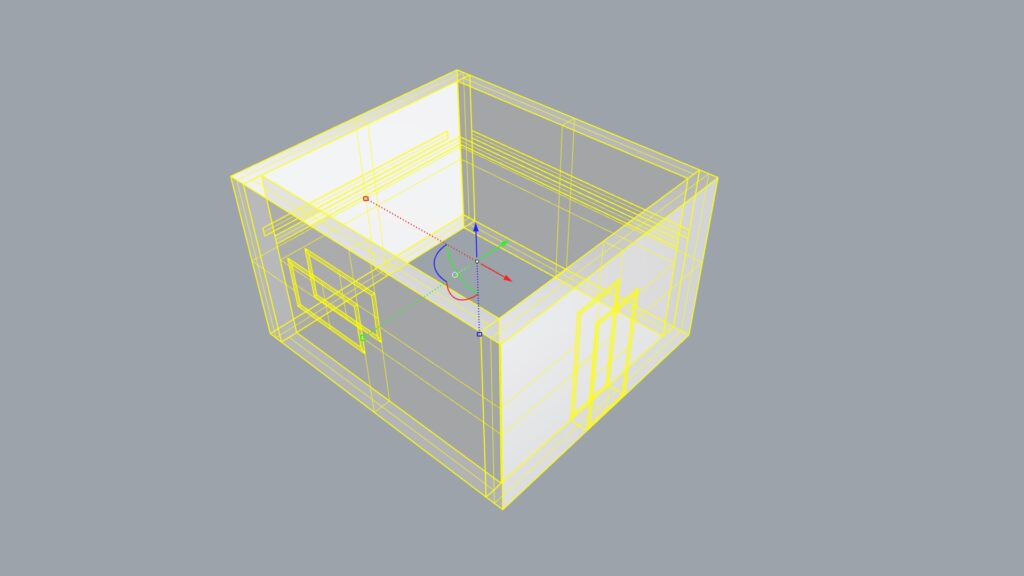
最終的には全てを結合させます。
内側のサーフェスを抽出
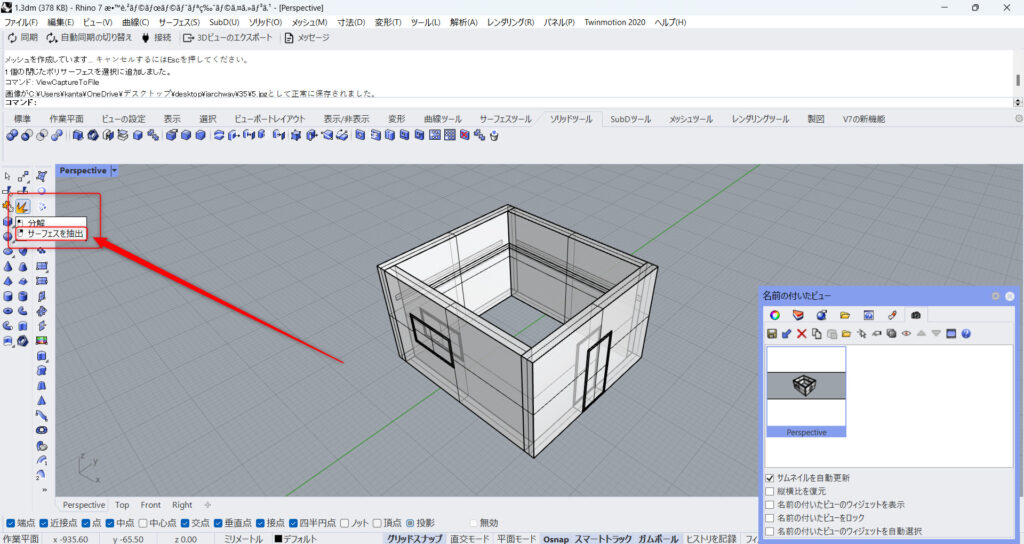
建物の内側のサーフェスを抽出します。
オレンジ色のギザギザマークのサーフェスを抽出を右クリックしてください。
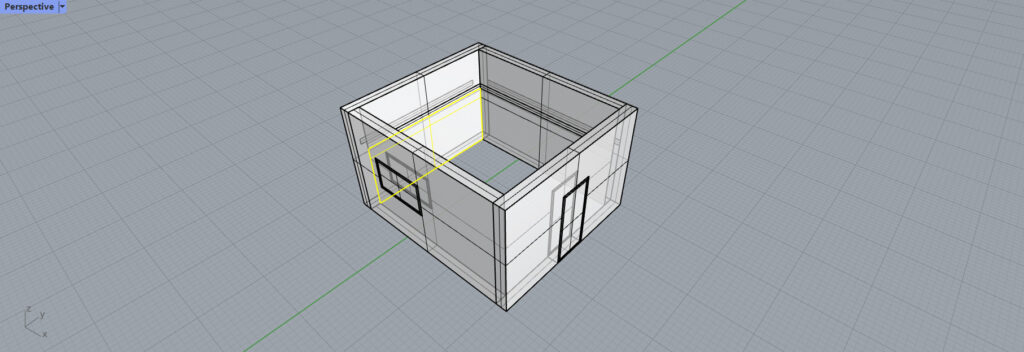
内側のサーフェスを選択していきます。
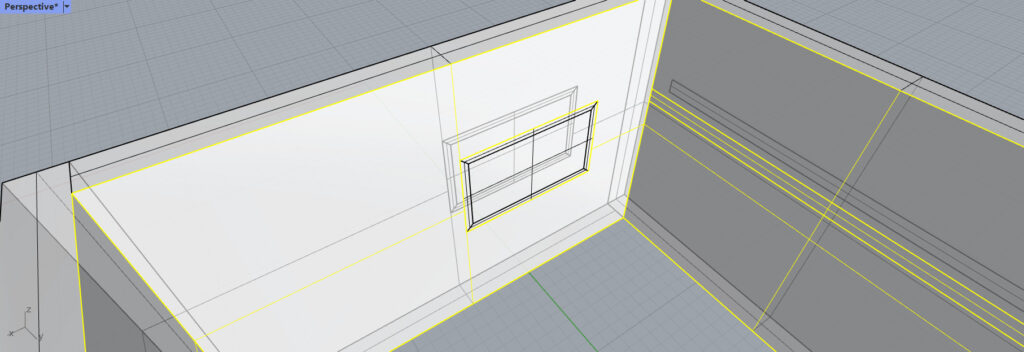
選択する際は窓や壁など分かれているので1つずつ選択していきます。
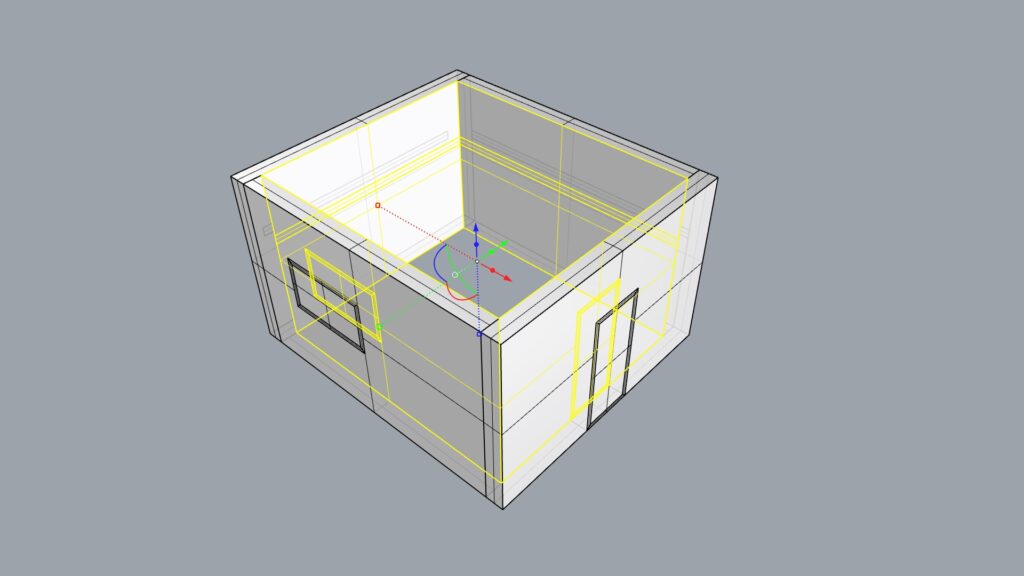
サーフェスを抽出を実行すると、内側のサーフェスが抽出されました。
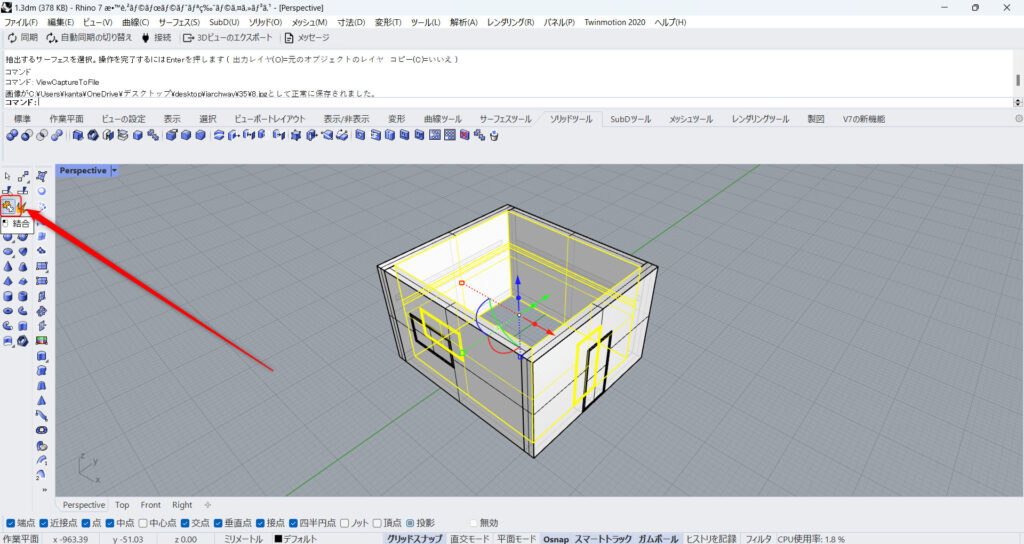
全てのサーフェスが選択されている状態で、結合を選択してください。
これにより先ほどのサーフェスが結合され、1つになります。
UnrollSrfコマンドを実行
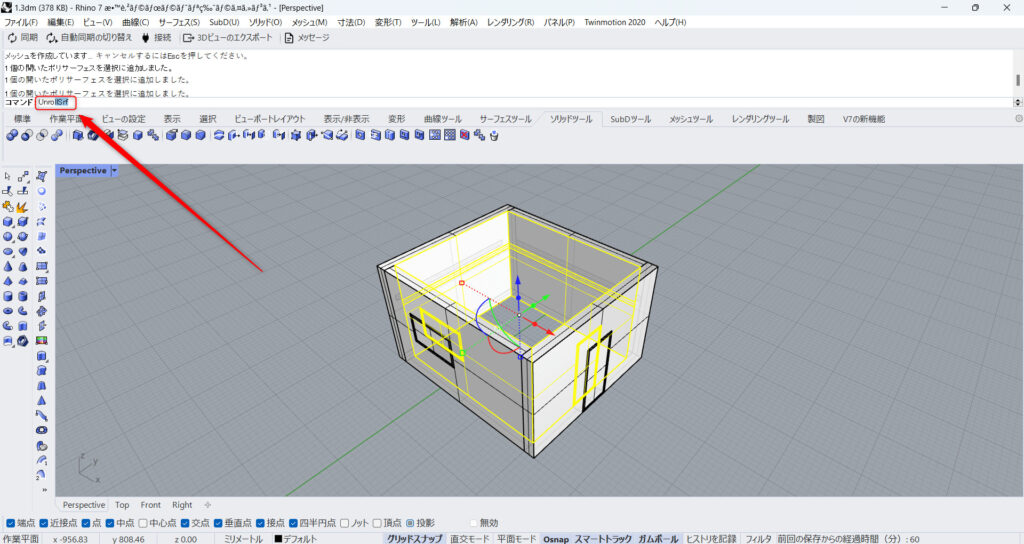
UnrollSrfコマンドを実行します。
このコマンドは、3Dモデルを分解する際によく使用されます。
今回はサーフェスに適応させ、展開図を作ります。
コマンドにUnrollSrfと入力し実行します。
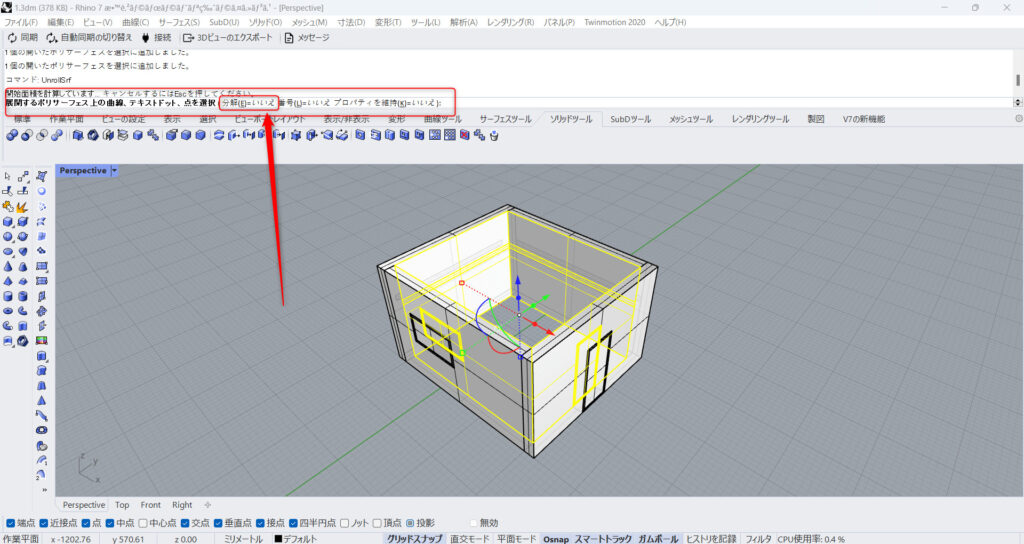
すると各種設定する画面が出てきます。
分解をいいえに変更します。
それ以外も全ていいえで大丈夫です。
設定が終わったら実行を完了してください。
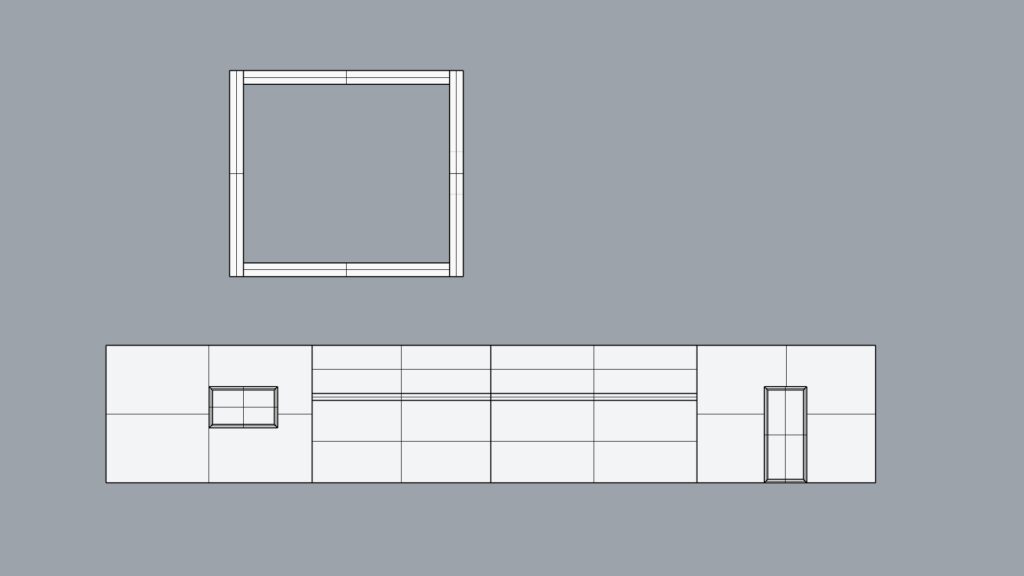
すると展開図が生成されました。
このように、ドアや窓などもしっかり反映されています。
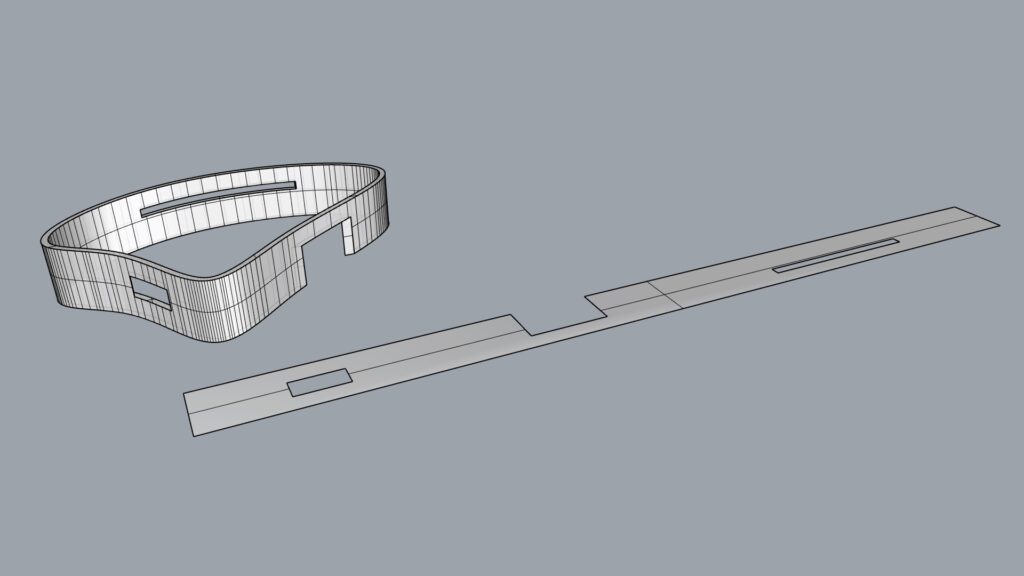
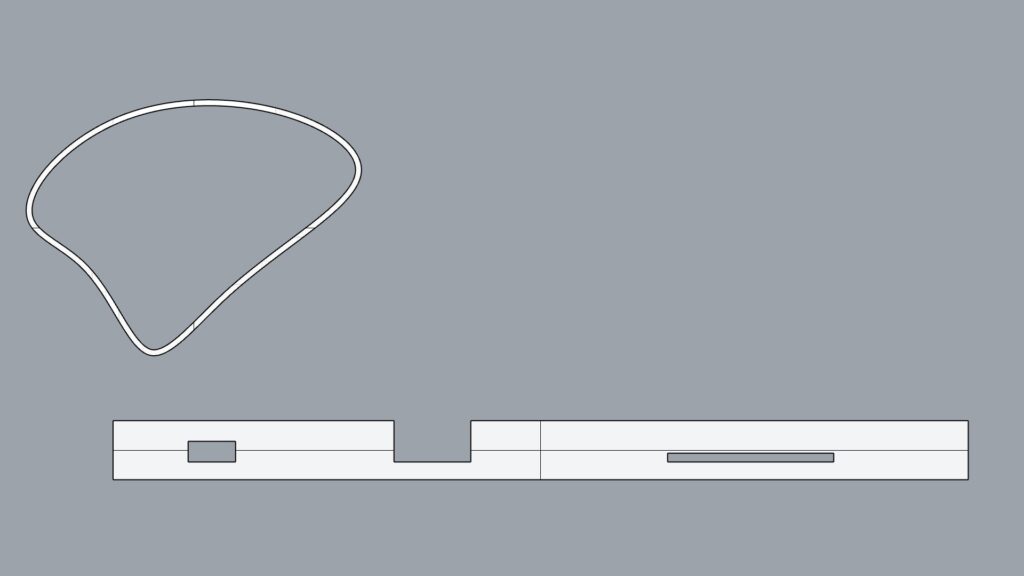
この方法はこのように、曲面でも可能です。
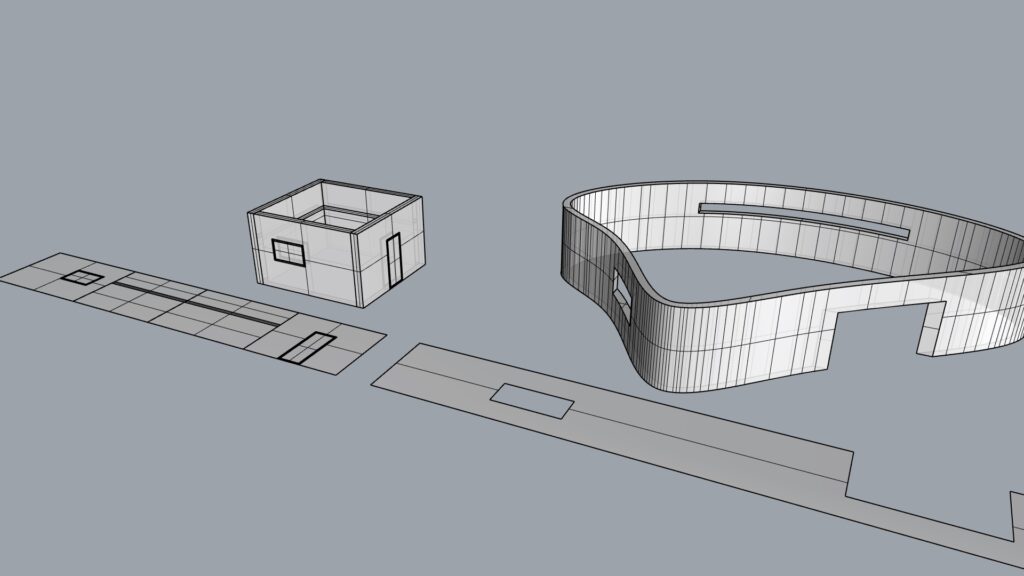
このように様々な形態でも可能なので、色々なモデルでも試してみてください。
まとめ

今回はUnrollSrfコマンドを使用して展開図を作成してみました。
建築やプロダクトなどで展開図などは多く使用することがあるので是非マスターしてください。
今回は以上になります。

![ライノセラスで展開図を簡単に作成する方法[UnrollSrf]](https://iarchway.com/wp-content/uploads/2024/02/eyecatch-2.jpg)








Comment